Jupyter Notebook中代码调试技巧和工具介绍
发布时间: 2024-04-16 21:09:45 阅读量: 276 订阅数: 102 


代码调试技巧
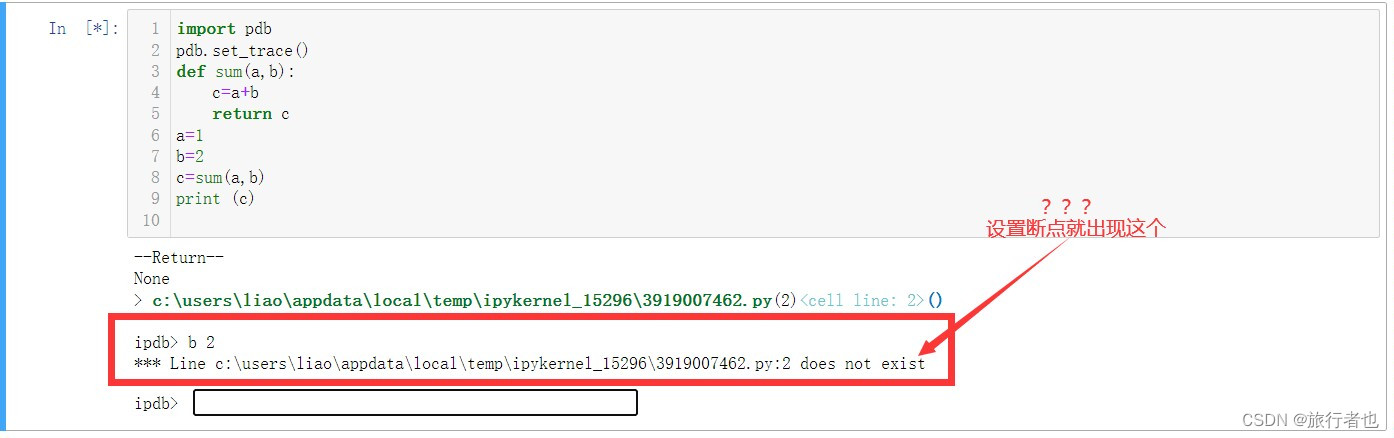
# 1. I. 为什么代码调试在Jupyter Notebook中至关重要
在编写代码的过程中,调试是至关重要的一环。首先,代码调试能显著提高代码质量,帮助发现并修复潜在的bug,确保代码的正确性。其次,通过调试,我们能够更快速地定位和解决问题,节省大量排错时间。在Jupyter Notebook中,常见的调试问题包括无法单步执行代码和查看变量值困难。解决这些问题,将带来更高的开发效率和更好的编程体验。因此,掌握Jupyter Notebook中的代码调试技巧将对我们的工作和学习大有裨益。在接下来的内容中,我们将介绍常用的Jupyter Notebook代码调试工具,以及如何使用断点调试代码,最终达到更高效的编程目的。
# 2. II. 常用的Jupyter Notebook代码调试工具
Jupyter Notebook作为一款流行的交互式编程环境,提供了许多便捷的代码调试工具,能够帮助开发者快速定位和解决问题。
### 2.1 Jupyter Magic命令
在Jupyter Notebook中,Magic命令是一种特殊的命令前缀,可以让你在代码中运行特殊功能,促进调试过程的进行。
#### 2.1.1 %debug
`%debug`命令能让你在发生异常后,进入交互式调试模式,这让你可以深入了解导致程序失败的原因。
```python
def divide(x, y):
result = x / y
return result
%debug divide(4, 0)
```
此处,当除以0操作发生时,使用`%debug`能让你实时查看变量值和执行流程。
#### 2.1.2 %pdb
`%pdb`可以在异常发生时自动进入调试器,使你能立即查看发生问题的代码上下文。
```python
%pdb
def multiply(x, y):
result = x * y
return result
multiply('2', 3)
```
通过`%pdb`,即可快速定位到异常所在的代码行。
#### 2.1.3 %prun
`%prun`可以用于性能分析,帮助你找出代码中耗时较长的部分,以便进行优化。
```python
import numpy as np
def matrix_multiplication():
matrix1 = np.random.rand(100, 100)
matrix2 = np.random.rand(100, 100)
result = np.dot(matrix1, matrix2)
return result
%prun matrix_multiplication()
```
通过`%prun`可以查看每个函数调用所消耗的时间,帮助你优化性能。
### 2.2 Jupyter Notebook调试插件
除了Magic命令外,Jupyter Notebook还支持各种调试插件,扩展了调试功能,使得代码调试变得更加高效。
#### 2.2.1 Jupyter Notebook Debugger
Jupyter Debugger是一个强大的调试插件,支持设置断点、单步执行、查看变量值等功能,为代码调试提供了很大帮助。
```python
%load_ext ipython_unittest
%load_ext ipython_doctest
```
#### 2.2.2 Variable Inspector Extension
Variable Inspector Extension能够让你实时查看Jupyter Notebook中的变量值,避免了因变量值不明导致的错误。
0
0





